【Android学习】小知识点(总结版)
activity
- 就是我们在手机上看到的界面
- 新建一个activity界面的方法:打出activity,然后按下
alt+enter即可快速创建对应的xml样式*
布局
-
切换拖曳布局和代码布局的方法:在对应的xml文件左下角
-

-
build.gradle里的版本和gradle-wrapper.properties里面的版本根本就不是一个玩意儿!build.gralde里的classpath 'com.android.tools.build:gradle:3.0.1'指的是Android Studio的gradle插件版本- 而
gradle-wrapper.properties里的distributionUrl=https\://services.gradle.org/distributions/gradle-4.4-all.zip才是指定的gradle版本!
控件
常用控件
- 按钮(Button) 图片按钮
- 文本框(TextView)
- 编辑框(EditText)提示:
android:hint="请输入名称" - 图片框(ImageButton)
src - 选择开关
扩展控件
- 拖动条
- 进度条
- 浏览器框
- 地图
- 单选框
- 复选框
图片通常放到drawalbe文件夹下
wrap_content 表示自适应
match_parent 表示充满父控件
android:id="@+id/bt_1" ID是唯一的
android开发中的框大小单位通常用dp(不是px),可以保证在不同屏幕像素密度的设备上显示相同的效果
字体大小通常用sp
android:orientation=“vertical” 表示布局方向 vertical垂直布局 horizontal垂直布局(默认是水平的!)
android:gravity=“center” 可以让布局居中
而android:layout_gravity="center"这是控件相对于父控件的居中
LinearLayout有点类似盒子模型?
线性的布局如果高度wrap_content,默认是0,有东西会把这个高度撑大!
在一个盒子(线性布局)中实现左右均分效果:android:layout_weight=“1”
gravity是设置自身内部元素的对齐方式
layout_gravity是设置自身相当于父容器的对齐方式。
在硬件调试过程中,我们通常使用printf,来判断程序的执行情况。
在Android开发中,我们也可以使用打印,有如下方法
System.out.println("Hello"); //控制台打印输出信息
Toast.makeText(MainActivity.this,"hello",Toast.LENGTH_SHORT).show();
- 1
- 2
- 3
控制好像打印信息挺多的,但是我们可以使用过滤器。
除了使用System.out.println好像还有对应的打印方法?
Andorid调整
我怎么感觉那种约束布局,然后拉的感觉更好点呢???
锤子 - 单独编译
播放 - 编译并下载
Android中的变量若出现是灰色的,如下图。表示还没有进行调用!
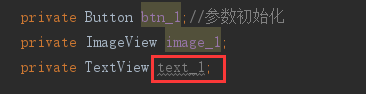
- 只有主线程可以更新UI
- 如果有多个线程,通常用handler来做中间的调度
- 而handler通常又是和message配套使用的
- 其他线程有消息了,发给handler,handler再发给主线程。
文章来源: recclay.blog.csdn.net,作者:ReCclay,版权归原作者所有,如需转载,请联系作者。
原文链接:recclay.blog.csdn.net/article/details/104405067
- 点赞
- 收藏
- 关注作者

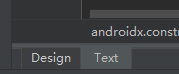

评论(0)